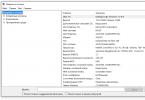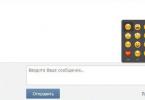Որոշ օգտատերեր, ովքեր սիրում են շրջել համակարգի գրացուցակները, հաճախ հանդիպում են Prefetch գրացուցակին: Ոչ բոլորը գիտեն, թե այս դեպքում ինչ թղթապանակ է օգտատիրոջ առջեւ: Փորձենք լրացնել գիտելիքների բացերը, թե ինչի համար է այս գրացուցակը և ինչ տվյալներ է պարունակում:
Prefetch. ինչ է այս թղթապանակը:
Հարցի քննարկումը կսկսենք տեսական նյութ ներկայացնելով։ Գործարկման ժամանակ օպերացիոն համակարգը վերահսկում է բեռնման գործընթացը՝ պահպանելով դրա մասին բոլոր տվյալները՝ Prefetch գրացուցակում հետագա գործարկումներն արագացնելու համար: Ինչպիսի՞ թղթապանակ է մեր առջև։
Ըստ էության, համակարգչի կոշտ սկավառակի վրա, որը պարունակում է ընթացիկ տվյալներ, պարամետրեր և բաղադրիչներ համակարգի ամբողջական բեռնման ցիկլի և ամենահաճախ օգտագործվող ծրագրերի գործարկման համար:
Հաջորդ անգամ բոլոր բաղադրիչները զրոյից բեռնելուց խուսափելու համար Windows-ն օգտագործում է կոշտ սկավառակի վրա պահված տվյալները: Որոշ օգտատերեր, սակայն, պնդում են, որ համակարգի յուրաքանչյուր հաջորդ գործարկման դեպքում Prefetch գրացուցակում պահվող տեղեկատվությունը դառնում է հնացած: Հետևաբար, նրանց տեսանկյունից, ժամանակ առ ժամանակ անհրաժեշտ է մաքրել Prefetch գրացուցակը: Մի փոքր պարզ է, թե որն է Prefetch թղթապանակը: Սակայն մաքրման ոչ բոլոր սիրահարները գիտեն, որ դրանում առկա տվյալները ավտոմատ կերպով վերագրվում են հավելվածի յուրաքանչյուր մեկնարկից կամ գործարկումից հետո:
Դիտարկենք դրա բովանդակությունը ջնջելու հարցի գործնական կողմերը։ Մի փոքր ուշ մենք կխոսենք այն մասին, թե ինչպես անջատել բեռնման արագացման գործառույթի օգտագործումը, եթե դա ինչ-որ մեկին չափազանց անհանգստացնում է:
Prefetch թղթապանակ Windows 7 և ավելի բարձր օպերացիոն համակարգերում. արժե՞ այն դատարկել:
Այս գրացուցակից տվյալները ջնջելը որևէ կարևոր փոփոխություն չի առաջացնի համակարգի կամ տեղադրված ծրագրերի աշխատանքի մեջ:

Բայց բոլոր նրանք, ովքեր պնդում են, որ այս գրացուցակից տեղեկատվությունը հեռացնելուց հետո համակարգի բեռնումը և հավելվածների գործարկումն ավելի արագ կդառնան, բացարձակապես սխալվում են: Ճիշտ հակառակը, քանի որ համակարգը կամ ծրագիրը պետք է վերագործարկի իր սեփական մոդուլները՝ դրանք տեղադրելով օպերացիոն համակարգում կամ համակարգչային սարքում, և դա ժամանակ է պահանջում: Prefetch գրացուցակի տվյալների օգտագործումը զգալիորեն նվազեցնում է այդ գործընթացների վրա ծախսվող ժամանակը: Հետեւաբար, մեծ հաշվով, անցանկալի է մաքրում անել, հատկապես ջնջել հենց թղթապանակը։
Այստեղ կարևոր է հասկանալ, որ հետագա ներբեռնումների ժամանակ գործընթացի մասին տվյալները դեռ կպահպանվեն: Այսպիսով, մաքրումը և հեռացումը կդառնա այն, ինչ սովորաբար կոչվում է «սիզիփյան աշխատանք»:
Prefetch գրացուցակի բովանդակության կառավարում
Եթե ինչ-որ մեկին այս ծառայությունը պետք չէ, նա կարող է ազատվել դրանից: Դա անելու համար մուտքագրեք համակարգի ռեեստրի խմբագրիչը («Run» ցանկի regedit հրամանը, որը կանչվել է Win + R համակցությամբ):

Այստեղ դուք պետք է ընտրեք HKLM մասնաճյուղը, այնուհետև համակարգի գրացուցակի (SYSTEM) և ընթացիկ կառավարման պարամետրերի պարամետրերի միջոցով (CurrentControlSet) իջեք հիշողության ստուգման բաժին, որտեղ գտնվում է ցանկալի PrefetchParameters գրացուցակը: Այն պարունակում է 0x0000000z ձևաչափի ստեղներ, որտեղ «z»-ը կարող է վերցնել չորս հնարավոր արժեքներ.
- 0 - ամբողջական անջատում;
- 1 - միայն ծրագրի մեկնարկի արագացում;
- 2 - միայն Windows-ի բեռնման օպտիմիզացում;
- 3 - գործառույթի ամբողջական ակտիվացում (ինչպես համակարգի, այնպես էլ հավելվածների համար):
Նույն կարգավորումները կարող են կատարվել Group Policy Editor-ում կամ Computer Administration Tools-ում:
Մնում է ավելացնել, որ գրացուցակը գտնվում է Windows/Prefetch ուղու երկայնքով համակարգի բաժանման մեջ: Ինչպիսի՞ թղթապանակ է դա և ինչի համար է այն, կարծում եմ՝ արդեն պարզ է։ Որպես վերջին խորհուրդ, ավելի լավ է չջնջել գրացուցակի բովանդակությունը կամ չփոխել համակարգի լռելյայն ծառայության կարգավորումները:
Windows-ի օպտիմիզացման թեման շատ կարևոր է թվում օգտատերերի մեծամասնության համար, և հավանաբար սա է պատճառը, որ դրա հետ կապված շատ առասպելներ կան: Այս առասպելներից մեկը պնդում է, որ դուք կարող եք ավելացնել սկավառակի տարածությունը, ինչպես նաև արագացնել համակարգը և հավելվածները՝ թղթապանակով որոշակի մանիպուլյացիաներ կատարելով: Նախաբեռնել. Եկեք պարզենք, արդյոք դա իսկապես այդպես է և ինչու է թղթապանակն ընդհանրապես անհրաժեշտ Նախաբեռնել.
Windows գրացուցակում Նախաբեռնելխաղում է նույն դերը, ինչ քեշբրաուզերներում: Որպեսզի ձեր համակարգը կամ հավելվածներն ավելի արագ գործարկվեն, Windows-ն ավտոմատ կերպով պահպանում է դրանց կոդի մի մասը հատուկ հետագծային ֆայլերում: Երբ օգտատերը գործարկում է, օրինակ, ռեսուրսներով ինտենսիվ ծրագիր, համակարգը նախ մուտք է գործում թղթապանակի բովանդակությունը Նախաբեռնել, կարդում է փրկված ու «Մաս»ծրագրերը հիշողության մեջ՝ ստիպելով վերջինս ավելի արագ սկսել:
Windows-ում թղթապանակը Նախաբեռնելսերտորեն կապված է ծառայության աշխատանքի հետ SuperFetchև բաղադրիչ ReadyBoost, ուստի դրա հետ կապված ցանկացած գործողություն կարող է ազդել նրանց աշխատանքի վրա, և ոչ դեպի լավը: Այո, անջատել ծառայությունը SuperFetchկարող է հանգեցնել համակարգիչների մեծ մասի վրա համակարգի կատարողականի նվազմանը, բացառությամբ կամ 1 ԳԲ կամ պակաս օպերատիվ հիշողությամբ հին մեքենաների, կամ, ընդհակառակը, շատ հզորների՝ 16 ԳԲ-ից ավելի օպերատիվ հիշողությամբ մեքենաների: Նաև SuperFetchկարող է անջատվել, եթե օգտագործվում է որպես համակարգի սկավառակ SSD .
Ի՞նչ կանի Prefetch թղթապանակի բովանդակությունը ջնջելը օպտիմալացման համար:Ոչինչ, միայն կվատանա։ Նախ՝ համակարգը և որոշ ծրագրեր բեռնելու համար պահանջվող ժամանակը կավելանա, երկրորդ՝ ֆայլերը ՊՖ կստեղծվի նորովի, ինչի համար համակարգը կրկին պետք է հատկացնի հիշողության ռեսուրսների մի մասը։ Բացի այդ, գրացուցակի ջնջում Նախաբեռնելչի ավելացնի սկավառակի տարածք, քանի որ այս թղթապանակը սովորաբար քիչ է կշռում, և դրա մեջ գտնվող ֆայլերի քանակը միշտ սահմանափակ է 128-րդ.
Եթե արդեն ցանկանում եք կառավարել բովանդակությունը Նախաբեռնել, դա պետք է արվի ճիշտ, մասնավորապես ռեեստրի միջոցով:
Բացեք հրամանով regeditՌեեստրի խմբագիր և ընդլայնել այս մասնաճյուղը.
HKEY_LOCAL_MACHINE\SYSTEM\CurrentControlSet\Control\Session Manager\Memory Management\PrefetchParameters
HKEY_LOCAL_MACHINE\SYSTEM\CurrentControlSet\Control\Session Manager\Memory Management\PrefetchParameters |
Խմբագրի պատուհանի աջ սյունակում գտեք պարամետրը և տեսեք դրա ընթացիկ արժեքը:

Ամենայն հավանականությամբ դա կլինի 3 . Հենց այս արժեքն է ներառում հավելվածների և համակարգի ավելի արագ գործարկումը: Եթե ցանկանում եք դրանք ամբողջությամբ անջատել, փոխեք արժեքը 0 . Միայն հավելվածներն արագացնելու համար տեղադրեք 1 , միայն համակարգի բեռնումն արագացնելու համար տեղադրեք 2 . Որպեսզի փոփոխություններն ուժի մեջ մտնեն, վերագործարկեք ձեր համակարգիչը:
Մի փոքր ավելի քիչ տարածված առասպելն այն է, որ ծրագրերը կարելի է արագացնել՝ ավելացնելով բանալին իրենց դյուրանցմանը /նախաբեռնել:1. Այս գործողությունը ենթադրաբար ավելացնում է ընտրված ծրագիրը թղթապանակում Նախաբեռնել. Իրականում բանալի ավելացնելով /նախաբեռնել:1օբյեկտի հղումը որևէ կերպ չի ազդում հավելվածի աշխատանքի վրա, ծառայությունը որոշում է՝ ստեղծել հետագծային ֆայլեր, թե ոչ Նախադպրոցական , որն ավելի լավ գիտի, թե որ հավելվածներն են օպտիմիզացման կարիք ունեն, որոնք՝ ոչ:
Դժվար է առանց փորձագետ լինելու հետևել Windows օպերացիոն համակարգի զարգացմանը։ Բայց կան հիմնական հասկացություններ, որոնք յուրաքանչյուր օգտվող պետք է հասկանա: Իմանալով, թե Windows-ում ինչ թղթապանակներ են պատասխանատու, ավելի հեշտ կլինի նավարկելը համակարգում: Մեզ անհայտ ֆայլերի օրինակ է C:/Windows/Prefetch-ի բովանդակությունը:
Թղթապանակի նպատակը
Եկեք պատասխանենք այն հարցին, թե ինչու է մեզ անհրաժեշտ Prefetch թղթապանակը: Երբ Windows-ը միանում է, այն վերլուծում է այն ծրագրերը, որոնք մենք հաճախ օգտագործում ենք (մենք բացում ենք դրանք ինքներս կամ գործարկման միջոցով): Այնուհետև համակարգը ստեղծում է տեղեկատվություն այդ ծրագրերի մասին, որոնք պահպանում է հատուկ ժամանակավոր ֆայլերում Prefetch թղթապանակում: Հաջորդ անգամ Windows-ը միացնելուց հետո այս ֆայլերը արագացնում են ՕՀ-ի բեռնումը:
OS բաղադրիչը պատասխանատու է այս աշխատանքի կատարման համար: Եթե դրանք հեռացնեք, փոփոխություններ չեն լինի: Հաջորդ անգամ, երբ այն սկսեք, Windows-ը կրկին կհավաքի ընթացիկ տվյալներ ծրագրերի մասին և կտեղադրի այն Prefetch պանակում: Այնուամենայնիվ, ՕՀ-ի բեռնումը կարող է սովորականից մի փոքր ավելի երկար տևել:
Prefetch-ն առաջին անգամ օգտագործվել է Windows XP-ում: Windows Vista-ի գալուստով թղթապանակը համալրվեց SuperFetch (պատասխանատու է հաճախակի գործարկվող հավելվածների վերլուծության համար) և ReadyBoost (պատասխանատու է արդյունավետության բարձրացման համար) տեխնոլոգիաներով։ Դուք կարող եք գտնել այն այս ճանապարհում՝ C:/Windows/Prefetch:
Prefetcher ծառայության կառավարում
Դուք կարող եք վերահսկել Prefetcher ծառայության աշխատանքը ռեեստրի խմբագրում.
Այս պարամետրը գործում է 0-ից 3 արժեքներով, ինչը նշանակում է.
- 0x00000000 - բաղադրիչի անջատում;
- 0x00000001 - հավելվածի բեռնման արագացում;
- 0x00000002 - Windows-ի գործարկման արագացում;
- 0x00000003 - ՕՀ-ի և հավելվածների բեռնման արագացում:
Նախնական արժեքը 3 է: Ծառայությունն անջատելու համար մուտքագրեք 0 արժեքը և վերագործարկեք համակարգիչը:
Կարևոր! Մշակողները համոզվեցին, որ Prefetch թղթապանակում ֆայլեր (և գիգաբայթ սկավառակի տարածություն) չկուտակվի՝ ստեղծելով 128 հետք ֆայլի սահմանաչափ։
Հարցերի պատասխաններ
Հնարավո՞ր է ջնջել Prefetch թղթապանակը և այն պահվող տվյալները:
Ոչ Սա իմաստ չունի երեք պատճառով. 
Ավելորդ ֆայլերի հեռացում
Գիտեք, ես երբեք չեմ հասկացել Windows-ի Temp թղթապանակի նպատակը: Այսինքն, ես չգիտեմ, թե ինչու է դա անհրաժեշտ կամ ինչ է դա անում: Օրինակ, եթե ծրագրի տեղադրումը ձախողվի, ապա որոշ ֆայլեր պատճենվում են այս թղթապանակում, որոնք հետագայում անհրաժեշտ չեն, դրանք պարզապես կարող են ջնջվել՝ առանց որևէ վնաս պատճառելու համակարգին: Եթե կա անսարքություն, համոզվեք, որ ստուգեք Temp թղթապանակը, հավանաբար այնտեղ կգտնեք շատ ֆայլեր, որոնք թանկարժեք տեղ են զբաղեցնում ձեր սկավառակի վրա:
Temp թղթապանակները գտնվում են երկու տեղում՝ C:\Windows\Temp և C:\Documents and Settings\Username\LocalSettings\Temp: Լռելյայնորեն, «Տեղական կարգավորումներ» պանակը թաքնված է, ուստի այս թղթապանակը տեսնելու համար դուք պետք է միացնեք համապատասխան տարբերակը: Այժմ գնացեք այս թղթապանակները և ջնջեք բոլոր բովանդակությունը:
Եթե նախկինում չեք բացել այս թղթապանակները, հավանաբար շոկի մեջ կլինեք, թե ինչ է կատարվում դրանցում:
Ինչ է Prefetch թղթապանակը
Prefetch թղթապանակը գտնվում է Windows համակարգի թղթապանակում և պարունակում է տեղեկատվություն հաճախակի բացվող ծրագրերի մասին՝ դրանց արագ մուտք գործելու համար: Օգտագործվում է օպերացիոն համակարգի բեռնումն արագացնելու և ծրագրերի գործարկման համար:
Երբ միացնում եք ձեր համակարգիչը, Windows-ը վերահսկում է բեռնման գործընթացը: Որից հետո ստացված տեղեկատվությունը պահվում է կոշտ սկավառակի վրա Prefetch թղթապանակում: Հաջորդ անգամ սկսելիս այս տեղեկատվությունը օգտագործվում է օպերացիոն համակարգի բեռնումն արագացնելու համար: Նույնը տեղի է ունենում, երբ գործարկում եք որևէ ծրագիր:
Prefetch թղթապանակը մաքրվում է
Microsoft-ը որոշեց, որ Temp թղթապանակները շատ քիչ են զբաղեցնում ձեր սկավառակի տարածությունը, ուստի ինչու չստեղծել մեկ այլ թղթապանակ, որն անում է նույնը: Շատ շնորհակալություն! Ոչ, իսկապես, շնորհակալություն:
Մենք, հավանաբար, շատ քիչ թղթապանակներ ունենք, որոնք պարզապես խլում են սկավառակի ազատ տարածությունը: Այժմ, բացի Temp թղթապանակից, մենք ունենք հրաշալի Prefetch թղթապանակ: Այս թղթապանակը այլ աշխատանք է կատարում, քան Temp պանակը, բայց ինչպես Temp թղթապանակը, այն կարող է դարեր շարունակ պահել անպետք նյութերը, եթե ձեռքով չհեռացնեք այն: Ուստի խորհուրդ եմ տալիս պարբերաբար դատարկել այս թղթապանակը (C:\Windows\Prefetch): Եվ մի անհանգստացեք, համակարգը դրանից չի տուժի: Ցանկացած ջնջված ֆայլ, որն անհրաժեշտ է Windows-ին, ավտոմատ կերպով կվերստեղծվի:
 Բարև տղերք, Prefetch-ը թղթապանակ է, որտեղ պահվում են դժվար տվյալները, և նրանք, որոնք թույլ են տալիս Windows-ին ավելի արագ աշխատել: Այս տվյալները ծառայության աշխատանքի արդյունքն են, որն իր հերթին վերլուծում է օգտատիրոջ աշխատանքը համակարգչում և փորձում համոզվել, որ հաջորդ անգամ նրա կատարած բոլոր գործողություններն ավելի արագ են կատարվում։
Բարև տղերք, Prefetch-ը թղթապանակ է, որտեղ պահվում են դժվար տվյալները, և նրանք, որոնք թույլ են տալիս Windows-ին ավելի արագ աշխատել: Այս տվյալները ծառայության աշխատանքի արդյունքն են, որն իր հերթին վերլուծում է օգտատիրոջ աշխատանքը համակարգչում և փորձում համոզվել, որ հաջորդ անգամ նրա կատարած բոլոր գործողություններն ավելի արագ են կատարվում։
Հետեւաբար, Prefetch թղթապանակը կարելի է նույնիսկ կախարդական անվանել, քանի որ դրա շնորհիվ համակարգիչը կարող է շատ ավելի արագ աշխատել։ Բայց կոնկրետ որքանը կախված է RAM-ի անվճար քանակից: Որքան շատ RAM, այնքան լավ
Ահա իմ Prefetch թղթապանակի բովանդակությունը.

Եթե բացեք դրա հատկությունները, կտեսնեք, թե որքան տեղ է այն զբաղեցնում.

Ինչպես տեսնում եք, այն շատ քիչ տեղ է զբաղեցնում, ուստի ավելի լավ է չջնջել այն: Բայց ի՞նչ կլինի, եթե ջնջեք այն ամեն դեպքում: Ոչ մի վատ բան չի լինի, պարզապես ծառայությունը նորից կսկսի աշխատել։
Ես ինքս ջնջել եմ այն ստուգելու համար։ Հետո ես վերագործարկեցի, որից հետո համակարգը նորմալ աշխատեց ու ամեն ինչ լավ էր։
Բայց երբ նայեցի Windows-ի թղթապանակը, արդեն ստեղծվել էր Prefetch թղթապանակը, այսինքն՝ ամեն ինչ այնպես էր, ինչպես գրել էի, բայց երբ նորից փորձեցի ջնջել, հաղորդագրություն կար, որ ադմինիստրատորից թույլտվություն խնդրեք, լավ , դա կատակ է, կարծում եմ... Բայց հետո ես սեղմեցի կրկնել և նորից կրկնել և վերջ, թղթապանակը ջնջվեց: Հետևաբար, միայն այն դեպքում, եթե դուք չեք կարող ջնջել այն, ապա այստեղ կա հատուկ օգտակար ծրագիր, որը կարող է ջնջել բոլոր համառ թղթապանակները: Բայց դուք, զգույշ եղեք դրա հետ, լավ, այս օգտակարության հետ:
Մտածեցի, որ եթե անջատես SuperFetch ծառայությունը, ջնջելուց հետո թղթապանակը չի հայտնվի։ Բայց ոչ, նա ամեն դեպքում հայտնվեց: Բայց դրա մեջ ոչինչ չկար, բացի ReadyBoot թղթապանակից։ Այսինքն՝ Prefetch թղթապանակը ինչ-որ կերպ նաև առնչվում է ReadyBoot տեխնոլոգիային, սա նաև համակարգիչը արագացնելու համար է, իսկ արագացման համար օգտագործվում է ֆլեշ կրիչ... Բայց դա բոլորովին այլ պատմություն է։
Ամեն դեպքում, ես ձեզ կասեմ, թե ինչպես կարող եք անջատել SuperFetch-ը: Այսպիսով, նայեք, գործարկեք դիսպետչերը, գնացեք «Ծառայություններ» ներդիր և սեղմեք դրա վրա այս կոճակը.

Կբացվի պատուհան, որը պարունակում է ծառայությունների ցանկ: Նրանցից ոչ բոլորն են աշխատում, դրանք պարզապես այն ամենն են, ինչ կա Windows-ում: Այստեղ դուք պետք է գտնեք SuperFetch-ը և կրկնակի սեղմեք դրա վրա: